Windows Server 2012 - บทบาท DHCP
อย่างที่ทราบกันดี Dynamic Host Configuration Protocol(DHCP) เป็นบริการเครือข่ายที่ใช้กันทั่วไปในสภาพแวดล้อมเครือข่ายปัจจุบัน DHCP ส่วนใหญ่จะใช้เพื่อแจกจ่ายการตั้งค่าการกำหนดค่า IP ไปยังไคลเอนต์เครือข่ายโดยอัตโนมัติโดยไม่ต้องกำหนดค่าโฮสต์ด้วยตนเองบนเครือข่ายที่ใช้ TCP / IP
ในการติดตั้งบทบาท DHCP คุณจะต้องทำตามขั้นตอนที่ระบุด้านล่าง
Step 1 - ไปที่“ ตัวจัดการเซิร์ฟเวอร์” →จัดการ→เพิ่มบทบาทและคุณสมบัติ
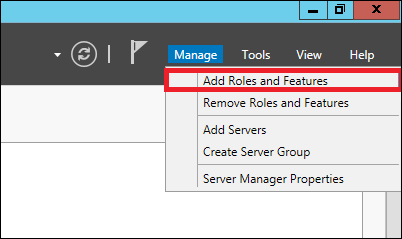
Step 2 - คลิกถัดไป

Step 3 - เลือกไฟล์ Role-based or feature-based installation ตัวเลือก→คลิกถัดไป

Step 4 - เราจะติดตั้ง Local DHCP Role เนื่องจากจะเลือกเซิร์ฟเวอร์จาก Server Pool →จากนั้นคลิก Next
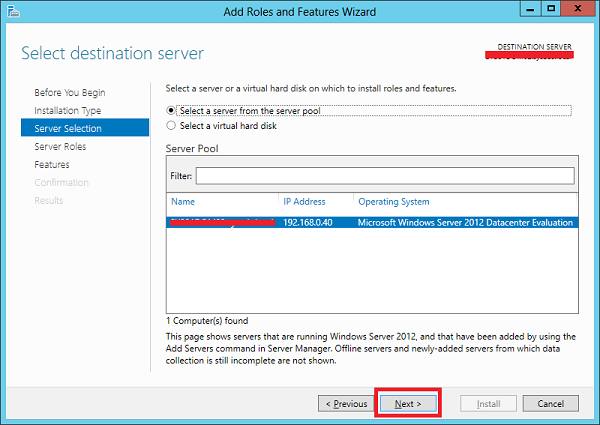
Step 5 - จากไฟล์ Roles รายการตรวจสอบบทบาทเซิร์ฟเวอร์ DHCP →คลิก Add Features บนหน้าต่างป๊อปอัปดังที่แสดงในภาพหน้าจอต่อไปนี้


Step 6 - คลิกถัดไป

Step 7 - คลิกถัดไป

Step 8 - คลิกติดตั้ง

Step 9 - คลิกปิด

การกำหนดค่าหลังการปรับใช้
ในส่วนนี้เราจะดูวิธีการกำหนดค่าหลังการปรับใช้ของ DHCP โปรดทำตามขั้นตอนที่ระบุด้านล่าง
Step 1 - คลิกที่ไอคอนคำเตือนจากนั้นคลิกที่“ Complete DHCP Configuration”

Step 2 - คลิกถัดไป

Step 3 - เลือกบัญชีผู้ใช้โดเมนที่มีสิทธิ์ในการสร้างวัตถุในคอนเทนเนอร์ Net Services ในไดเรกทอรีที่ใช้งานอยู่หรือบัญชีผู้ดูแลโดเมน→คลิกถัดไป

Step 4 - คลิกปิด

ขอบเขตการใช้งาน DHCP
ตอนนี้เราต้องกำหนดค่าบริการเพื่อให้เป็นประโยชน์สำหรับคอมพิวเตอร์ ในการดำเนินการนี้เราต้องทำตามขั้นตอนที่ระบุด้านล่าง
Step 1 - หน้าจอตัวจัดการเซิร์ฟเวอร์→เครื่องมือ→ DHCP

Step 2 - คลิกขวาที่เซิร์ฟเวอร์ DHCP →จากนั้นคลิกที่“ เพิ่ม / ลบการเชื่อมโยง…“
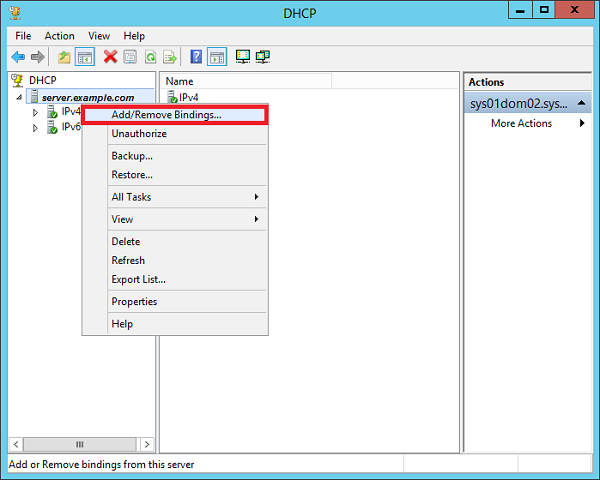
Step 3 - ตรวจสอบให้แน่ใจว่าที่อยู่ IP แบบคงที่ของเซิร์ฟเวอร์ควรปรากฏดังที่แสดงในภาพหน้าจอต่อไปนี้

Step 4 - คลิกขวาที่ IPv4 →เลือก“ New Scope”

Step 5 - คลิก“ ถัดไป”

Step 6 - ป้อนชื่อขอบเขตและคำอธิบายดังที่แสดงในภาพหน้าจอต่อไปนี้จากนั้น→ถัดไป

Step 7 - ป้อนที่อยู่ IP เริ่มต้นและสิ้นสุดซับเน็ตมาสก์ปล่อยให้ความยาวเป็นค่าเริ่มต้น“ 24” สำหรับซับเน็ตคลาส C →คลิกถัดไป

Step 8- ป้อนช่วง IP ของคุณในรายการยกเว้น หากคุณมีอุปกรณ์ในเครือข่ายที่ต้องการที่อยู่ IP แบบคงที่และตรวจสอบให้แน่ใจด้วยว่าช่วงที่ยกเว้นนั้นตรงกับช่วงเริ่มต้นและสิ้นสุดที่ระบุไว้ก่อนหน้านี้จากนั้น→คลิกถัดไป

Step 9 - ป้อนระยะเวลาการเช่าที่ต้องการสำหรับ IP ที่กำหนดหรือปล่อยให้เป็นค่าเริ่มต้น→จากนั้นคลิกถัดไป
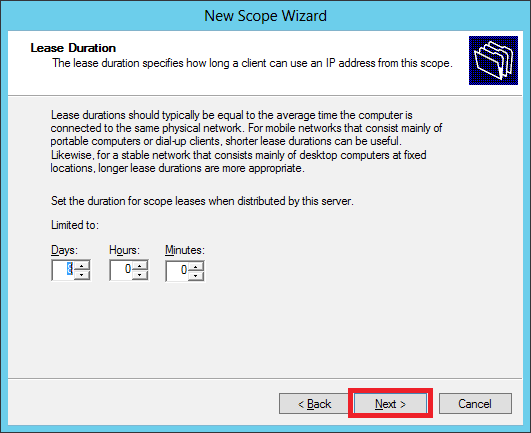
Step 10 - เลือก→ Yes, I want to configure these options now เพื่อกำหนดค่าตัวเลือก DHCP สำหรับขอบเขตใหม่→จากนั้นคลิกที่ถัดไป

Step 11 - ป้อนเกตเวย์เริ่มต้นซึ่งเป็น IP ของเราเตอร์ของคุณ→จากนั้นคลิกถัดไป

Step 12 - เพิ่ม DNS IP →คลิกถัดไป (เราสามารถใส่ Google DNS หรือหากเป็นสภาพแวดล้อมโดเมนคุณสามารถใส่ DC IP ที่นั่นได้) จากนั้นคลิก→ถัดไป

Step 13 - ระบุเซิร์ฟเวอร์ WINS ของคุณถ้ามีแล้วคลิก→ถัดไป

Step 14 - เลือก Yes, I want to activate this scope now ตัวเลือกเพื่อเปิดใช้งานขอบเขตทันทีจากนั้นคลิก→ถัดไป

Step 15 - คลิกเสร็จสิ้น
